WordPressでアドセンス広告を効率よく設置したいけれど、「毎回コードをコピペするのは面倒…」と感じていませんか。
うっかりミスや作業の手間が増えることで、広告収益の機会を逃してしまうのはもったいないですよね。
そんなお悩みを解決してくれるのが、「AddQuicktag」を使ったアドセンス広告管理です。
この方法を知れば、広告設置のミスを防ぎつつ、作業効率を大幅にアップさせることができます。
この記事では、AddQuicktag導入からアドセンス設置の具体的な手順、さらに効率的な活用法や注意点までわかりやすく解説します。
広告運用の作業を劇的にラクにするコツを、ぜひチェックしてみてください。
AddQuicktagを使ったアドセンス広告の設置手順
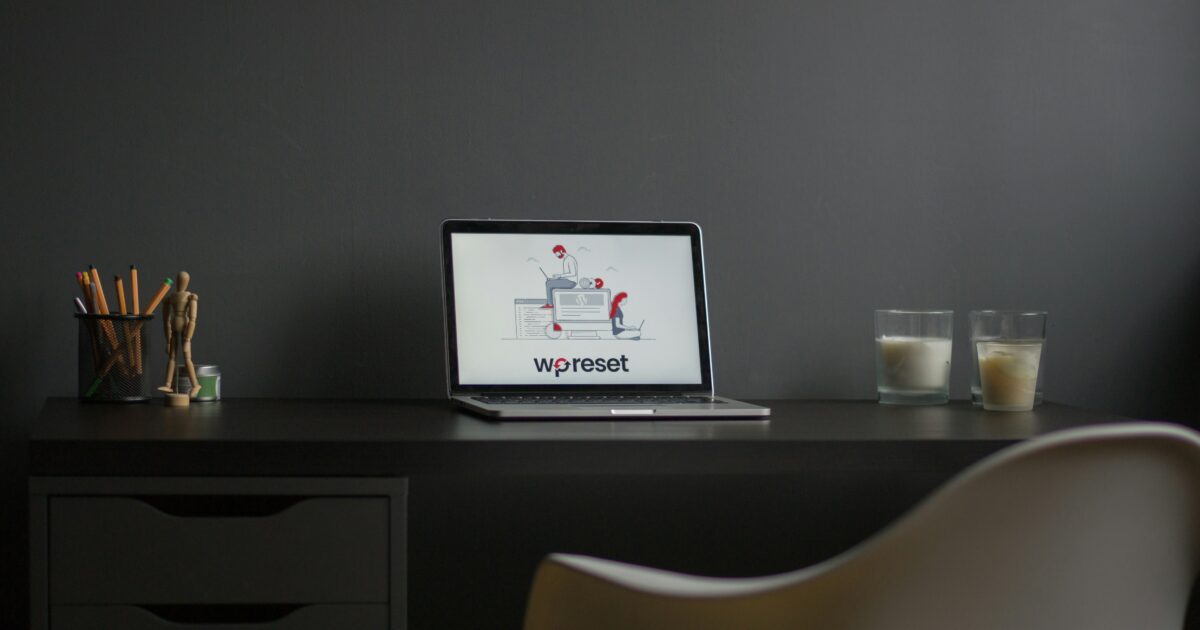
AddQuicktagプラグインを活用することで、アドセンス広告の挿入がとても簡単になり、複数の記事や複数箇所への設置作業も効率化できます。
ここでは、アドセンス広告コードの取得から実際の記事への設置、トラブル対処までの具体的な手順を順に紹介します。
アドセンス広告コードの取得
まずはGoogleアドセンスにログインしましょう。
サイドバーの「広告」メニューから「サマリー」をクリックし、「広告ユニットごと」を選択します。
挿入したいユニットの種類(ディスプレイ広告、インフィード広告、記事内広告など)を作成し、名前をつけて「作成」ボタンを押します。
生成された広告コードが表示されるので、これをコピーしてください。
AddQuicktagプラグインのインストール手順
WordPressの管理画面にログインします。
左側メニューの「プラグイン」から「新規追加」をクリックします。
検索窓に「AddQuicktag」と入力し、表示されたAddQuicktagプラグインの「今すぐインストール」をクリックしてください。
続けて「有効化」ボタンを押すと、インストールが完了します。
AddQuicktagへの広告コード登録方法
管理画面の「設定」から「AddQuicktag」を選択します。
「クイックタグ設定画面」が表示されるので、「名前」の欄にわかりやすい名前(例えば「アドセンス上部」など)を入力します。
「開始タグ」の欄に先ほどコピーしたアドセンス広告コードを貼り付けます。
必要に応じて、「表示する投稿タイプ」や「使用するエディター」にチェックを入れてください。
最後にページ下部の「変更を保存」をクリックして設定を保存しましょう。
- AddQuicktagに複数のアドセンスコードを登録すると、記事ごとに使い分けができます。
- 名前は管理しやすいものにすると便利です。
- エディターごとの表示設定も忘れずにチェックしましょう。
投稿画面でアドセンス広告を挿入する操作
新規記事の作成画面、または既存記事の編集画面を開きます。
クラシックエディターの場合は、ツールバーに「Quicktags」が追加されています。
ブロックエディター(Gutenberg)の場合は、「クラシック」ブロック内、またはコードエディター内で利用可能です。
任意の場所で、先ほど登録した広告用クイックタグボタンをクリックすると、その箇所にアドセンス広告コードが挿入されます。
| エディター | 操作手順 |
|---|---|
| クラシックエディター | ツールバーのボタンをクリックで挿入 |
| ブロックエディター | クラシックブロック内のボタンで挿入、またはHTMLブロックにコード貼付 |
アドセンス広告表示の確認ポイント
記事を公開またはプレビューしたら、実際に広告が表示されているか確認しましょう。
広告表示位置が正しいかどうかも必ずチェックします。
Googleアドセンスのポリシーに違反していないかも合わせて確認しておくと安心です。
アドセンスの審査状況や配信制限で一時的に表示されない場合もありますので、その点も考慮しましょう。
複数記事・複数箇所への効率的な設置方法
AddQuicktagにアドセンス広告コードを登録しておけば、各記事ごとにいちいちコードを貼り付ける必要がありません。
ボタンひとつで何度でも挿入できるため、冒頭や本文途中、記事末尾など、好きな位置へ簡単に広告設置できます。
アドセンス広告のコードを種類ごとに登録して整理しておくと、記事のジャンルや配置場所によって使い分けがしやすくなります。
時間短縮だけでなく、コードの貼り間違いリスクも減らせてとても効率的です。
広告非表示・表示トラブル時の対処例
アドセンス広告が表示されない場合、原因はいくつか考えられます。
まず、広告コードを登録した際に不要な空白やタグの崩れがないか確認してください。
WordPressテーマや他のプラグインとの干渉によっても、広告が正しく表示されない場合があります。
ブラウザの広告ブロック機能やキャッシュの影響にも注意が必要です。
主なトラブルと対処方法を以下の表にまとめました。
| トラブル例 | チェックポイント | 対処方法 |
|---|---|---|
| 広告が表示されない | コードの貼り付けミスがないか | 改めて正しいコードを貼り付け直す |
| 表示崩れ | テーマやプラグインの干渉有無 | 一時的にテーマ・他プラグインを停止して確認 |
| 一部の端末で非表示 | ブラウザや広告ブロック有無 | 広告ブロック設定の確認を依頼 |
原因を一つずつ確認することで、ほとんどのトラブルは解決できます。
AddQuicktagでアドセンス管理を行うメリット

AddQuicktagを使うことで、WordPressにおけるアドセンス広告の管理が格段に便利になります。
広告コードの登録や設置が簡単になるだけでなく、作業の効率化やミス防止にも効果を発揮します。
広告配置の時短と作業効率化
AddQuicktagを利用すると、よく使うアドセンス広告のコードをワンクリックで呼び出せます。
毎回HTMLをコピー&ペーストしたり、テンプレートを開いたりする手間がなくなるため、作業時間を大幅に短縮できます。
特に同じ場所に同じ広告を頻繁に設置したい場合、作業効率が大きく向上します。
- 広告コードを複数登録できる
- ショートカットの追加・編集が簡単
- 管理画面からすぐに設定を変更できる
このような利便性により、記事制作の手間がぐっと減ります。
記事ごとの柔軟な広告設置
AddQuicktagは、記事ごとに異なるアドセンス広告を設置したい場合にも活躍します。
エディター画面から任意の場所に登録済みコードを挿入できるため、記事内容やレイアウトごとに最適な広告配置が可能になります。
記事タイプやカテゴリーによって広告を使い分けたい場合にも役立ちます。
| 設置箇所 | 挿入方法 | カスタマイズ可否 |
|---|---|---|
| 本文中 | クイックタグで1クリック | 可能 |
| 記事下 | 複数タグから選択 | 可能 |
| 見出し下 | 位置を自由に選択 | 可能 |
状況に応じた柔軟な広告運用ができる点も大きなメリットです。
入力ミス防止と安全性向上
アドセンスの広告コードは、少しでも書き換えてしまうと正しく表示されません。
AddQuicktagにコードを登録しておけば、毎回正確な内容を呼び出せるため入力ミスを防げます。
また、広告規約違反につながるような記述ミスや不要な改変も避けやすくなります。
このように、ミスを未然に防ぎつつ、安全にアドセンス運用ができるのもAddQuicktagの魅力です。
AddQuicktagによるアドセンス設置時の注意点

AddQuicktagを使ってアドセンスコードを簡単に挿入できるのはとても便利ですが、注意すべき点もいくつかあります。
特にアドセンスの規約違反や、WordPressのエディターの種類による挙動の違い、そしてテーマや他のプラグインとの相性問題について理解しておくことが大切です。
アドセンス規約違反への配慮
アドセンスコードを挿入する際は、Googleアドセンスの規約を厳守しなければなりません。
AddQuicktagで作ったショートカットボタンを使うと、誰でも簡単に広告コードが挿入できる反面、誤った場所に広告を貼ってしまうミスも起こりがちです。
たとえば、クリックを誘導するような表現とセットで使ったり、本文中の不適切な位置にアドセンスを設置すると規約違反となるリスクがあります。
- 広告の過剰設置
- クリック誘導の表現との併用
- ユーザー体験を損ねる位置への設置
こうした点に注意を払いながら、AddQuicktagを利用しましょう。
クラシックエディターとブロックエディターの違い
WordPressには大きく分けてクラシックエディターとブロックエディター(Gutenberg)の2種類があります。
AddQuicktagはクラシックエディターで特に便利に使えますが、ブロックエディター環境では動作や使い方が異なることがあります。
どちらのエディターでどのように使えるのかは、次のような違いがあります。
| クラシックエディター | ブロックエディター |
|---|---|
| ボタンで即時挿入可能 | 対応ブロック以外は基本非表示(カスタマイズ要) |
| ショートカットのカスタマイズが柔軟 | 一部機能が使えない場合あり |
自分の作業環境によって機能差があるため、事前にどちらのエディターを使うか確認しましょう。
テーマや他プラグインとの競合可能性
AddQuicktagは基本的にシンプルな動作ですが、WordPressテーマや他プラグインと競合する可能性があります。
特にアドセンス周りの機能を持つテーマや広告管理系プラグインを同時に使う場合、広告コードの重複や動作不良を招くケースが報告されています。
以下のようなケースでトラブルが起こりやすいです。
- テーマ側で独自の広告挿入機能がある
- 別の広告設置プラグインと併用する
- JavaScriptやCSSの競合が生じる
問題が起きた場合は、一度テーマや他のプラグインを一時的に無効化し、どこに原因があるのか切り分けてみると解決しやすくなります。
AddQuicktagと他のアドセンス設置プラグインの比較
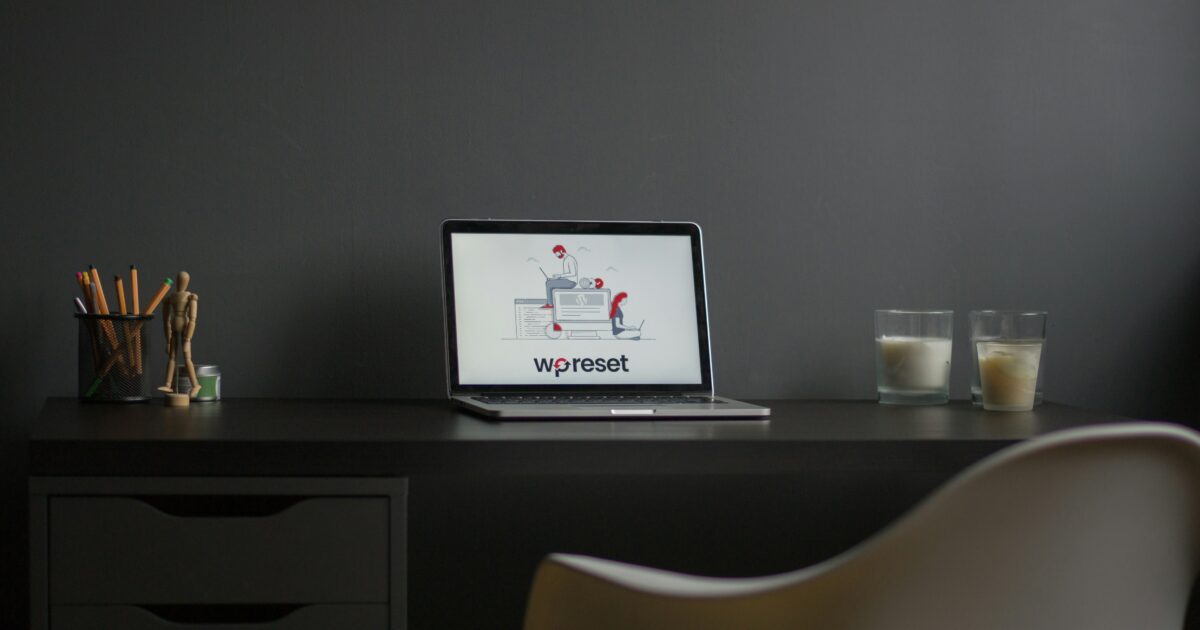
AddQuicktagは、WordPressで使うことのできる便利なクイックタグ管理プラグインです。
特にアドセンスコードの挿入と管理を簡単にできる点が多くのユーザーから評価されています。
ここでは、代表的なアドセンス設置プラグインであるAdSense Plugin WP QUADS、AdSense Manager、そしてfunctions.phpを使った設置方法との違いについて見ていきましょう。
AdSense Plugin WP QUADSとの違い
AdSense Plugin WP QUADSは、アドセンスなど各種広告を自動的に記事の所定位置へ表示できる人気プラグインです。
一方でAddQuicktagは、任意のHTMLコードやアドセンスコードを自分で登録し、投稿画面からワンクリックで呼び出せることが特徴です。
この2つを機能面で比較すると、下記のようになります。
- WP QUADSは自動挿入が得意で、表示場所やデバイスごとの細かな設定も可能
- AddQuicktagは手動挿入が中心で、簡単な呼び出しやカスタマイズがしやすい
- 定型の挿入ならWP QUADS、柔軟に挿入タイミングを変えたい場合はAddQuicktagが便利
どちらを選ぶかはサイト運用スタイルや好みによる部分が大きいでしょう。
AdSense Managerとの使い勝手比較
AdSense Managerもアドセンス広告の管理と貼り付けを補助するプラグインです。
AddQuicktagと比べたときの使い勝手をまとめると、次の通りです。
| 特徴 | AddQuicktag | AdSense Manager |
|---|---|---|
| 広告コードの登録 | 自由なHTML・スクリプトが登録可能 | アドセンスコードに特化 |
| 貼り付け方法 | 投稿画面のクイックタグ | ショートコード・ウィジェット |
| 管理画面の分かりやすさ | シンプル | やや複雑 |
| 応用性 | アドセンス以外にも幅広く対応 | アドセンス管理が主な用途 |
アドセンス以外にも様々な用途で使いたい場合はAddQuicktagが優れていると言えます。
functions.php活用との相違点
functions.phpを活用してアドセンスコードを挿入する方法は、テーマのカスタマイズに慣れたユーザー向けの手法です。
AddQuicktagと比べてみると、次のような違いがあります。
- functions.phpはカスタム機能の追加や高度な出し分けが可能だが、テーマ変更時やアップデート時に管理がやや複雑化しやすい
- AddQuicktagならテーマに依存せずクイックタグとして利用できるので、テーマ変更に強い
- 管理画面から追加・編集できるAddQuicktagに対し、functions.phpはコード編集が必要で初心者にはハードルが高い
安全性・可搬性の観点ではAddQuicktagの方が気軽にアドセンスコード設置が可能です。
WordPress初心者におすすめのAddQuicktag活用例

WordPressでアドセンス広告を上手に管理したい場合、AddQuicktagはとても便利なプラグインです。
繰り返し使うコードを保存しておけるため、アドセンス広告も簡単に好きな場所へ設置できます。
ここでは、WordPress初心者が実践しやすいAddQuicktagの活用方法を紹介します。
記事冒頭へのアドセンス設置例
記事の冒頭にアドセンスを配置すると、多くの読者の目に留まりやすくなります。
AddQuicktagを使えば、アドセンスの広告コードをあらかじめクイックタグとして登録しておくことができます。
投稿画面でワンクリックするだけで、毎回手動でコードを貼り付ける手間が省けて効率的です。
- ブログ記事の最初の段落の前に設置できる
- コードミスを防げる
- マニュアル化しやすいので外注ライターとも共有しやすい
記事の冒頭には広告が自然に馴染むように、見出しや冒頭文とのバランスも意識しましょう。
記事中の文中広告設置例
記事中の適切な位置にアドセンスを挿入したい場合も、AddQuicktagが活躍します。
読み進めていく途中で自然に広告を挟むことで、クリックされる確率が上がることがあります。
例えば、見出しの下や結論部分など、ユーザーの興味が高まるタイミングを狙うのがおすすめです。
| 設置場所 | メリット |
|---|---|
| 見出し直下 | 注目を集めやすい |
| 段落の途中 | 読者の集中力が高いタイミング |
| まとめ前 | 購買意欲が高まった状態で表示できる |
いくつかの広告コードを登録しておけば、用途に応じて使い分けもできます。
記事下のアドセンス利用例
記事本文の終わりにアドセンスを設置する方法も人気です。
記事を読み終えた読者は、次のアクションとして広告をクリックしやすい傾向にあります。
AddQuicktagで記事下専用のクイックタグを用意しておけば、どの記事にも統一した形式できれいに設置できます。
また、記事下は他の広告と重なりにくく、スムーズに表示される利点もあります。
記事下に設置する際は、余白を多めに取ったりデザインを整えることで、より効果的な運用ができるでしょう。
効率的なアドセンス広告運用のために知っておきたいこと
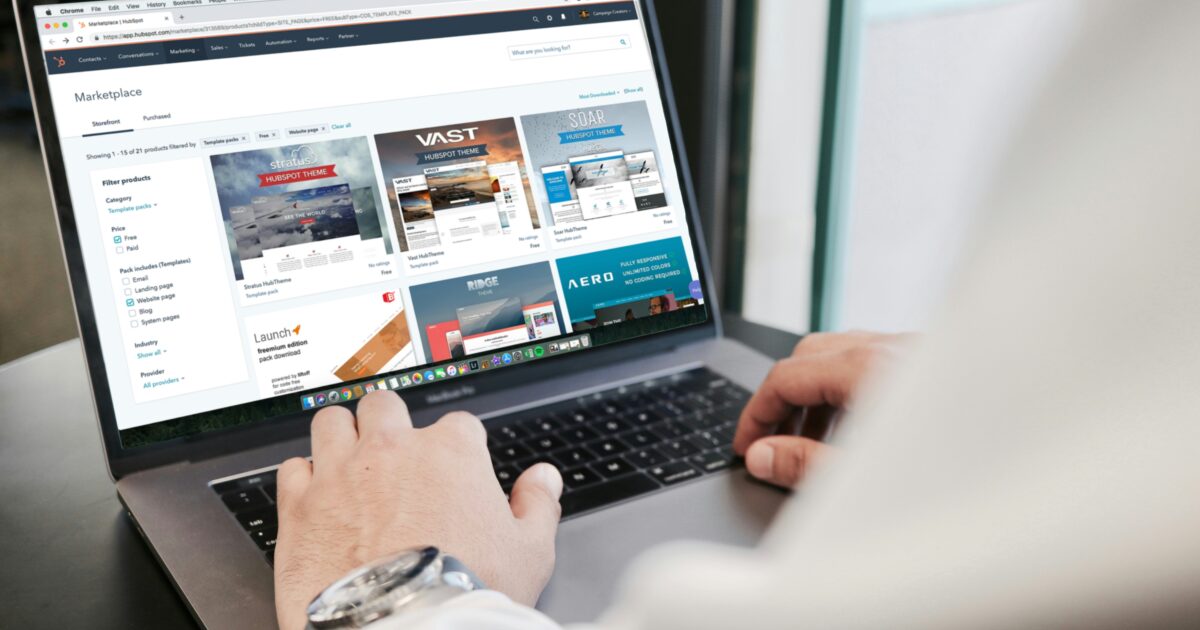
ここまでAddQuicktagとアドセンス広告の基本的な活用方法についてご紹介してきました。
最後に、アドセンス広告の運用で失敗しないためのポイントをしっかりと押さえておきましょう。
アドセンス広告は設置しただけで効果が現れるものではありません。
常に表示場所やデザインの最適化、クリック率や収益性のチェックを行い、時には設定を見直すことも大切です。
また、Googleのポリシーを守ることも忘れてはいけません。
特にプログラムポリシー違反や無効なクリックは、アカウント停止の原因になるので注意しましょう。
AddQuicktagを活用すると、アドセンス広告の貼り付けや入れ替えが簡単に行えるため、日々の運用がぐっと楽になります。
効率よく管理しながら、より多くの収益と安定した運用を目指していきましょう。
少しずつ自分なりの最適な運用方法を見つけることが、継続的な成果につながります。




